DNS Yandex – сервис одноименной компании, предназначенный для защиты домашних пользовательских сетей.
Суть сервиса заключается в использовании одного из трех DNS-серверов компании, в зависимости от типа решаемых задач.

Содержание:
Сервис начал работать в режиме бета-тестирования в апреле 2013 года, а спустя полгода была запущена его обновленная, полноценная версия, избавившаяся от приставки «бета».
Среди нововведений, которые были реализованы в последней версии, следует отметить добавление новых IP-адресов для вторичных DNS-серверов, реализация поддержки шестой версии протокола IP, обновление интерфейса сайта.
DNS Yandex — как это работает?
В одной из предыдущих статей мы уже рассматривали принцип работы DNS-серверов.
Вкратце скажем, что на любой веб-ресурс в Интернет-сети можно зайти, используя либо его IP-адрес, либо доменное имя.
Пользователям удобно использовать для работы доменное имя сайта, поскольку легче запомнить осмысленное доменное имя, например dns.yandex.ru, чем IP-адрес веб ресурса – 77.88.8.8.
Преобразованием имени сайта в его IP-адрес занимается DNS-сервер. Быстрота обработки запросов ближайшим DNS-сервером, прямо пропорциональна времени открытия веб-сайта.
Исходя из многих факторов (особенности подключения к Интернет-провайдеру, степень доступности DNS-серверов, скорость обработки запроса и его корректность, возможность предоставления дополнительных услуг) пользователь, как правило, самостоятельно выбирает DNS-сервер.
Сервис Яндекс.DNS предлагает 3 режима работы DNS-серверов:
-
Базовый. В этом случае сервис работает в обычном режиме, без какой-либо фильтрации веб-ресурсов. IP-адреса первичного DNS-сервера — 77.88.8.8, вторичного 77.88.8.1 соответственно.
-
Безопасный. При использовании этого режима блокируются потенциально опасные веб-сайты, при блокировке пользователю будет показано предупреждение.
Под опасными веб-ресурсами следует понимать мошеннические сайты, созданные с целью вымогательства денег, кражи личных данных, сайты, содержащие или распространяющие вредоносный код и/или файлы.
Для распознавания угроз используется собственный антивирус, использующий алгоритмы Яндекса и сигнатурные технологии Sophos.
Также, если ваш компьютер заражен и используется злоумышленниками в качестве бот-машины, при использовании безопасного и семейного режимов будут блокироваться соединения с управляющими серверами бот-сетей.
Таким образом, даже в случае заражения компьютера и превращение его в бот-машину, злоумышленники не смогут получить к нему доступ. IP-адреса первичного DNS-сервера — 77.88.8.88 и вторичного 77.88.8.2 соответственно. -
Семейный. Полностью повторяет предыдущий режим, плюс ко всему добавлена блокировка веб-сайтов, содержащих эротический и/или порнографический контент, включая рекламу и ссылки на подобные ресурсы.
При открытии веб-сайта будет загружена только страница-заглушка. IP-адреса первичного DNS-сервера — 77.88.8.7 и вторичного 77.88.8.3 соответственно.
Интересной особенностью IP-адресов 6-й версии протокола Яндекс.DNS, является попытка дать осмысленные названия на английском языке адресам, в зависимости от режима фильтрации и его предназначения.
Например, для базового режима IPv6 – 2a02:6b8::feed:0ff – «feed off», для безопасного – 2a02:6b8::feed:bad – «feed bad» и для семейного 2a02:6b8::feed:a11 – «feed all».
к содержанию ↑
Настройка DNS-сервера на маршрутизаторе
Если ваша домашняя сеть, выполнена на базе роутера, нет необходимости прописывать адрес DNS-сервера для каждого клиентского устройства сети – компьютера или ноутбука, планшета или смартфона.
Необходимо прописать его только один раз на роутере в разделе настройки Интернет-соединения (WAN).
После выполнения этой настройки любой клиент сети получит настройки DNS в автоматическом режиме.
Здесь следует сказать, что для наиболее популярных моделей роутеров от таких компаний, как Asus, D-Link, TP-Link, Zyxel имеются специальные прошивки с встроенным сервисом Яндекс.DNS.
Особенностью таких прошивок является возможность установки одного из режимов работы DNS, для каждого клиентского устройства.
Идентификация устройств происходит по MAC-адресу.
к содержанию ↑
Настройка DNS-сервера на компьютере
Чтобы изменить DNS-сервер на другой (настроить DNS-сервер), необходимо:
-
Зайти в меню Пуск.
-
В поле поиска написать «Центр управления сетями» без кавычек.
-
Перейти в найденное меню.
-
В правой части окна выбрать сетевое подключение к Интернет и зайти в его меню.
- Выбрать четвертую версию IP-протокола.
-
Нажать «Свойства».
-
Записать IP-адрес DNS-сервера. Более детальную информацию по выбору конкретного DNS-сервера вы можете найти в начале статьи.
-
Подтверждаем изменения, кнопкой «ОК».
Использование бесплатного DNS-сервиса от Яндекс, позволит защитить ваши гаджеты от вредоносного кода, размещенного на некоторых веб-сайтах, а также некоторых других киберугроз, используя превентивный подход, который не позволить даже зайти на страницу с сомнительным содержимым.
Обзор сервиса Яндекс.DNS
Данное видео расскажет Вам о новом сервисе безопасного интернета Яндекс.DNS.

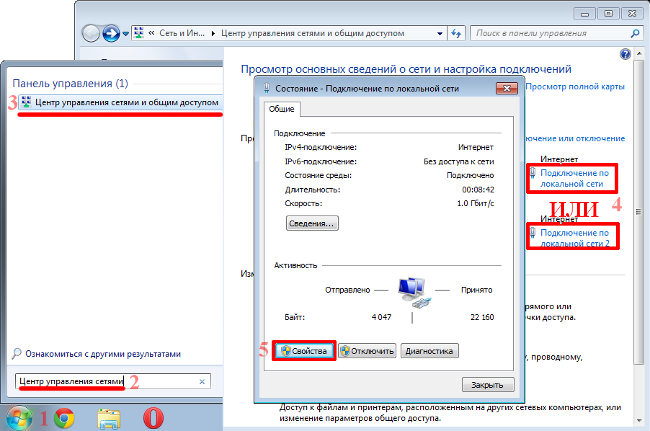
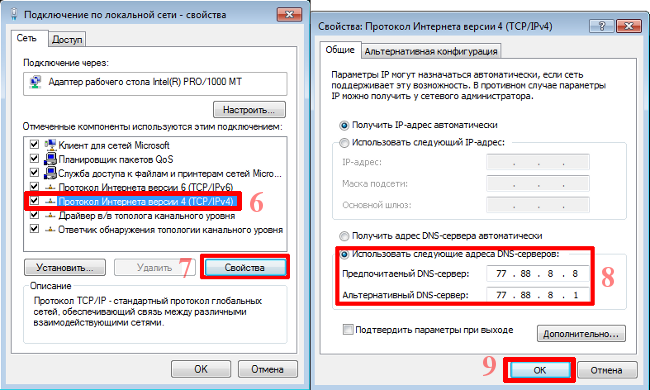
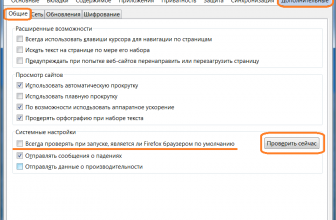


![Wi-Fi в метро: как это работает и как подключиться к интернету [Руководство]](https://geek-nose.com/wp-content/uploads/thumbs_dir/1-45-1taf32xf0c0hvoifw8gppp226ripwew088kbs7s1rmis.jpg)



Не совсем понятно, зачем вообще этот DNS нужен то?